2019年04月15日更新
「LINE LIVE」にスクリーン配信機能をiOS版で追加!ゲーム実況も可能に
LINEは「LINE LIVE」にスクリーン配信機能を追加したことを発表しました。この機能はiOS版で実装され、Androidも今後実装される予定です。LINE LIVEにスクリーン配信機能が追加されたことで、スマホの画面をそのまま配信できるようになりました。

「LINE LIVE」にスクリーン配信機能追加
LINEは、4月12日ライブ配信サービス「LINE LIVE」において、スマホの画面をそのまま配信できるスクリーン配信機能の提供を追加したと発表しました。まずはiOS向けに提供されて、Android向けにも今後提供される予定です。
LINE LIVEとは、LINEアカウントやTwitterアカウントを使ってスマホからライブ配信ができるサービスです。LINE LIVEは一般ユーザーだけでなく芸能人による配信も行われてきています。
視聴者は配信者に応援アイテムやコメントを送ることができ、配信者とリアルタイムに交流できる点が特徴です。
これまでスマホの画面をライブ配信する際、スマホとパソコンを準備して配信しなければなりませんでした。
今回追加されたスクリーン配信機能によって、スマホやタブレットの画面をそのまま配信可能になります。これを使えばスマホゲームなどの実況のほかに、スマホのアプリ紹介などに活用できます。
スクリーン配信機能の提供開始を記念して、4月12日~21日の期間中、スクリーン配信を行ったユーザーの中で応援アイテムの獲得数が多かった上位3人には、LINE LIVEアプリ内の「おすすめ」枠に自身のチャンネルを掲載できる権利が与えられます。
この機会にLINE LIVEを通じてゲーム実況配信を行ってみてはいかがでしょうか?
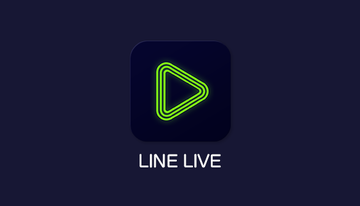 LINE LIVEとは?無料で使える?録画や見方・配信方法の基礎も初心者向けに解説!
LINE LIVEとは?無料で使える?録画や見方・配信方法の基礎も初心者向けに解説!LINE LIVEでのゲーム実況配信のやり方
LINE LIVEを使ったスクリーン配信の方法はとても簡単です。iPhoneでの設定を行って早速始めてみましょう。
iOS設定から画面収録追加
スクリーン配信機能の使い方としてはまずiOSの設定から行いましょう。iPhoneの設定画面から「コントロールセンター」をタップし「コントロールをカスタマイズ」をタップします。
そして「画面収録」をタップし追加しましょう。この設定を行うことでコントロールセンターに画面収録のアイコン「◉」が追加されます。
ブロードキャストを開始する
iPhoneのコントロールセンターを開き、画面収録のアイコンを長押ししましょう。
「LINE LIVE」を選択してから「ブロードキャストを開始」をタップすることで開始することができます。
この機能によってスマホゲームの実況を始め、お絵描きアプリの実況やスマホ内のアプリ紹介などをスクリーンをシェアしながら視聴者と一緒に楽しめるようになります。
またLINE LIVEアプリを立ち上げることなくスマホのゲーム画面の状態から配信を開始できたり、配信中の通知が映りこまないように通知部分をぼかしたりすることも可能です。ただ通信環境やスマホの状況によってぼかせない場合もあるので注意してください。
スマホ画面を共有する形でのライブ実況サービスと言えば「Mirrativ(ミラティブ)」が有名ですが、「Mirrativ(ミラティブ)」はゲーム実況を中心に配信者が拡大していて、2019年1月には100万人を突破するなど急成長を遂げています。
今回LINE LIVEに新たにスクリーン配信機能が追加されることで、今後ますますスクリーン共有型のライブ配信文化が広がっていくでしょう。
 LINE LIVEを録画/保存/ダウンロードする方法【iPhone/Android/PC】
LINE LIVEを録画/保存/ダウンロードする方法【iPhone/Android/PC】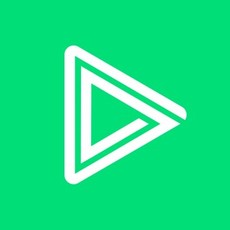 LINE LIVEは録画できる?録画方法を解説【iPhone/Android/PC】
LINE LIVEは録画できる?録画方法を解説【iPhone/Android/PC】合わせて読みたい!LINEに関する記事一覧
 LINE LIVEのハートとは?貯め方や使い方・連打・換金方法も解説!
LINE LIVEのハートとは?貯め方や使い方・連打・換金方法も解説! LINE LIVEのPCでの見方・配信方法・録画についても解説
LINE LIVEのPCでの見方・配信方法・録画についても解説 LINE MUSIC有料会員は「ビッグエコー」のカラオケ室料が2時間無料!お試し体験も利用可
LINE MUSIC有料会員は「ビッグエコー」のカラオケ室料が2時間無料!お試し体験も利用可 LINEショッピングの使い方は?ルールやサービス内容を紹介!
LINEショッピングの使い方は?ルールやサービス内容を紹介!









